Как да създадем нова библиотека във File Explorer с Windows 11?
Ако използвате библиотеки във File Explorer, можете да добавите персонализирана папка, която да съхранявате и лесно да намирате всички файлове, които искате.
Най-добрата част от библиотеката с персонализирано име е възможността да съхранявате файлове, организирани в персонализирани папки. Всеки, който иска да разделя документи, музика, видео, PDF или Excel файлове, например, може да оцени персонализирана папка на библиотеката.
Отворете File Explorer
Отворете File Explorer, като кликнете на Този компютър
Ако не виждате от лявата страна Библиотеки, кликнете с десния бутон върху празно място и изберете Показване на библиотеки .
Кликнете с десния бутон върху Библиотеки .
След което изберете Показване на повече опции
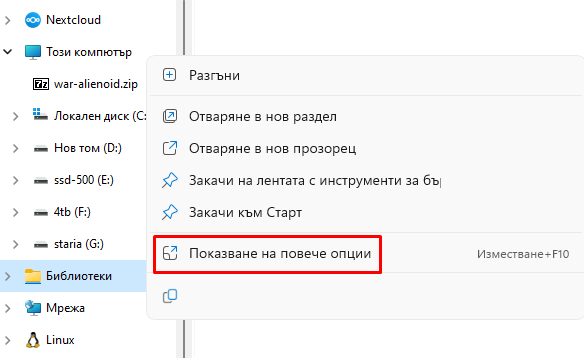
Докоснете Създай и кликнете на Библиотека
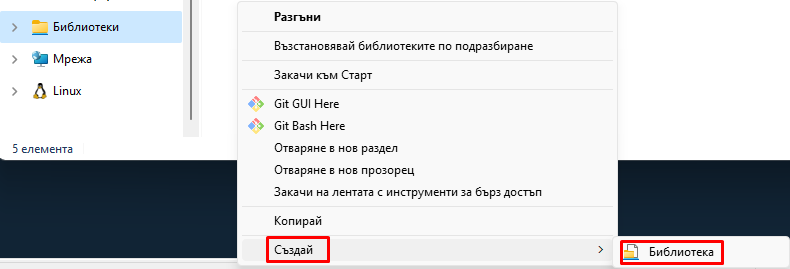
Въведете име за вашата нова библиотека и натиснете Enter.
Сега трябва да кажем на Windows 11 коя папка да използва за новата ви библиотека.
Можете да използвате съществуваща или нова папка.
След това кликнете с десния бутон върху новата или съществуваща папка, която искате да използвате.
Изберете Показване на повече опции и кликнете върху Включване в библиотеката.
Сега изберете към коя библиотека желаете да включите избраната папка

Вече като отворите File Explorer и кликнете от лявата страна на Библиотеки, ще се покаже ново-създадената библиотека.
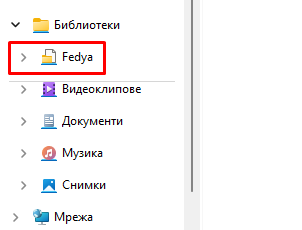
Това е.
Благодарим ви за прочитането на статията! Ако намерихте информацията за полезна, можете да дарите посредством бутоните по-долу:
Donate ☕️ Дарете с PayPalDonate 💳 Дарете с Revolut

















